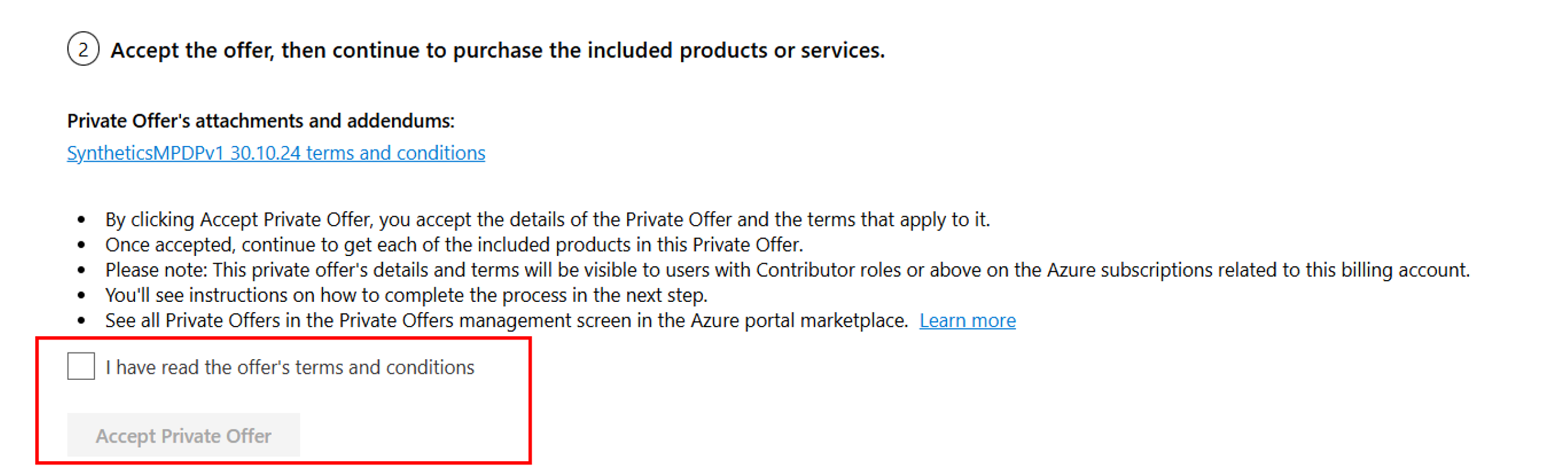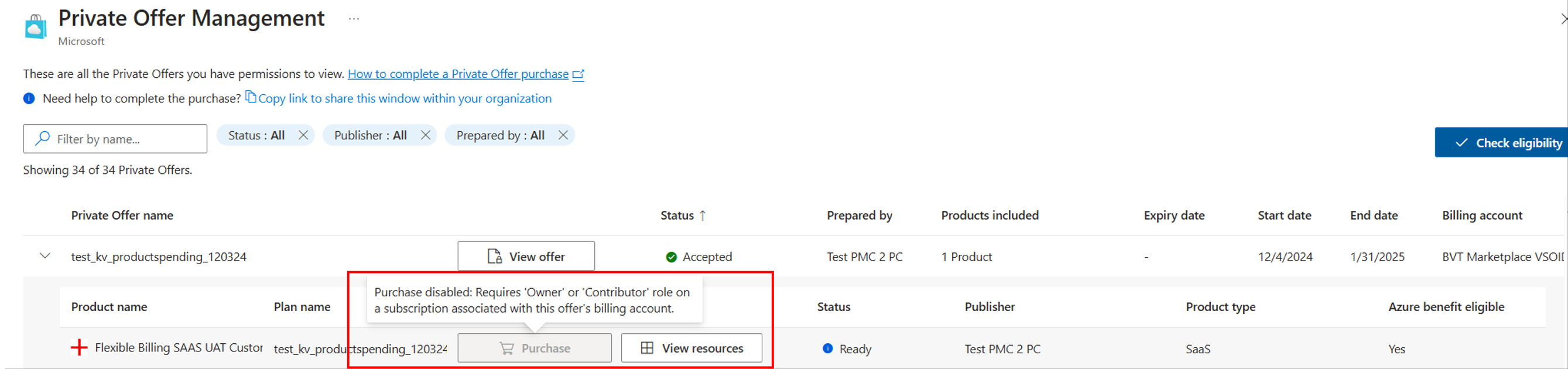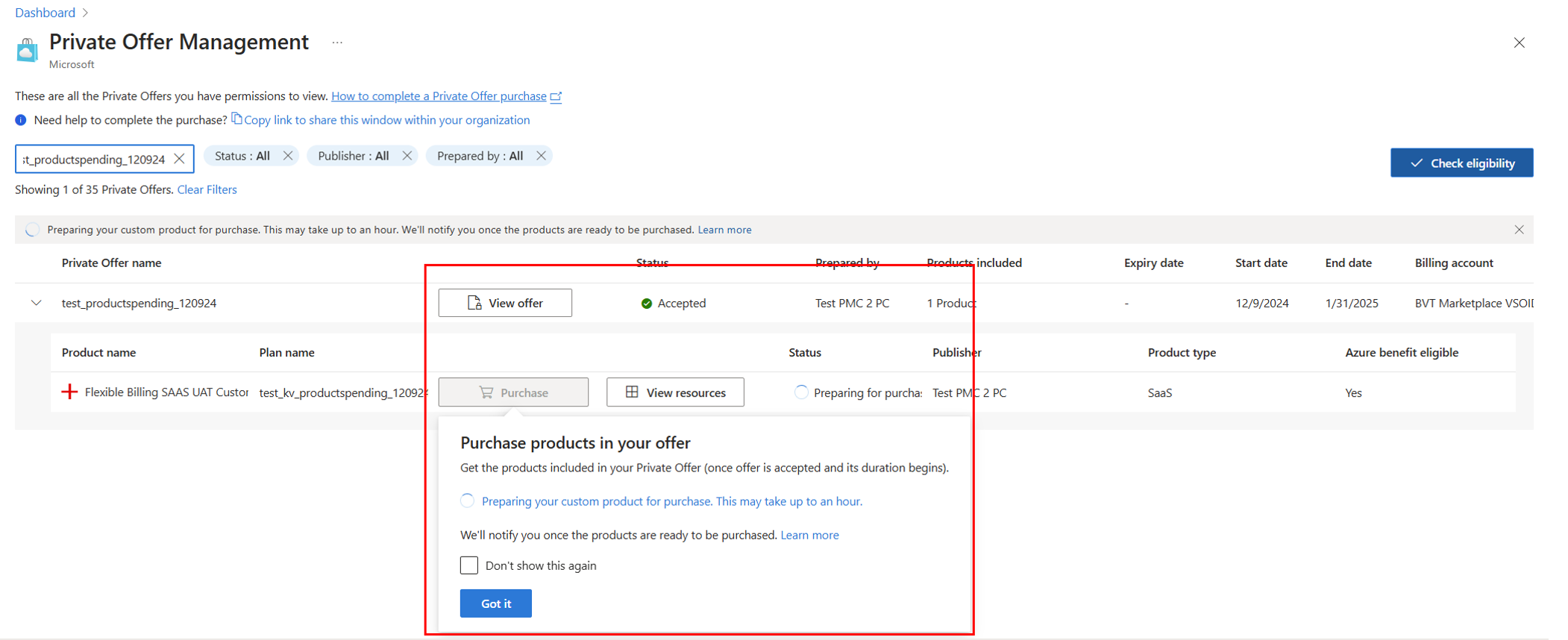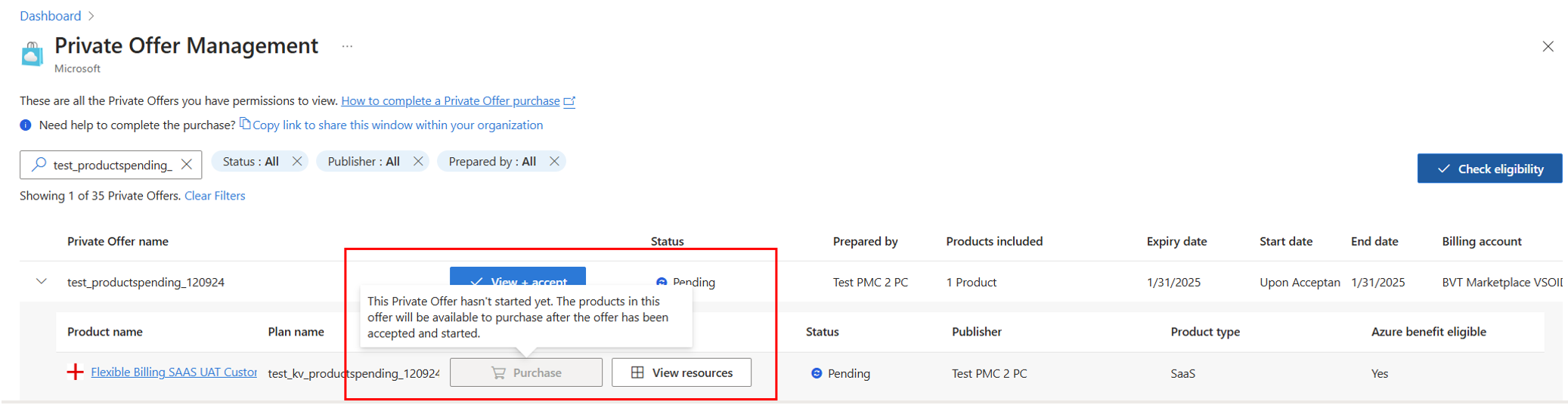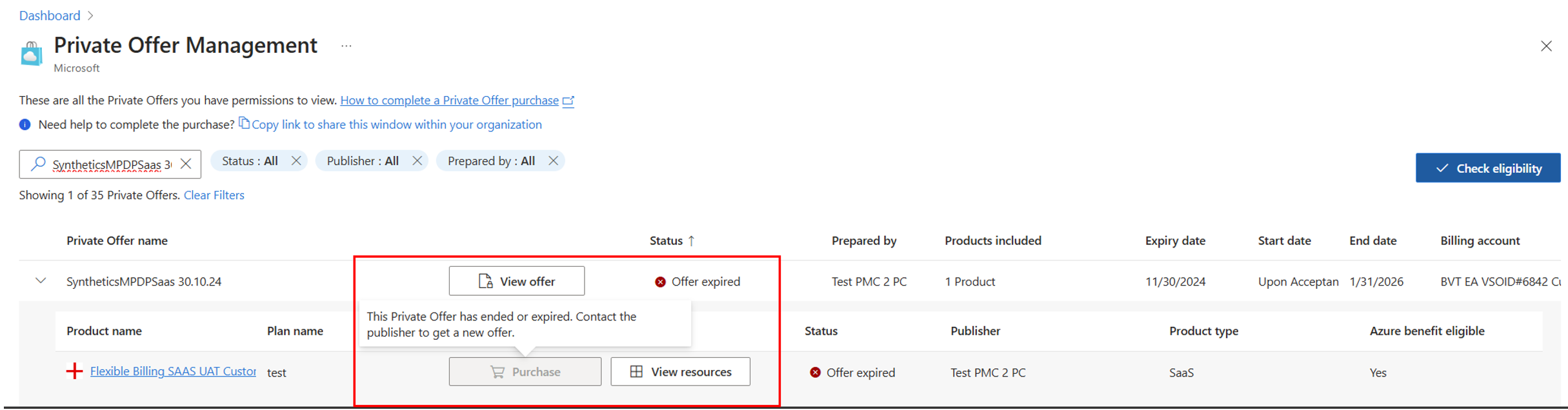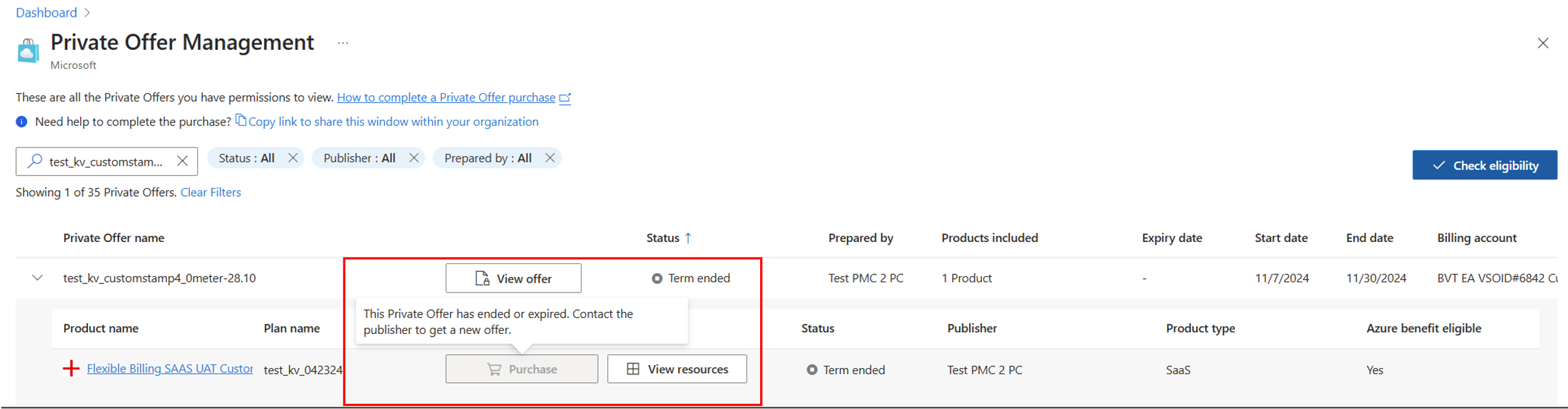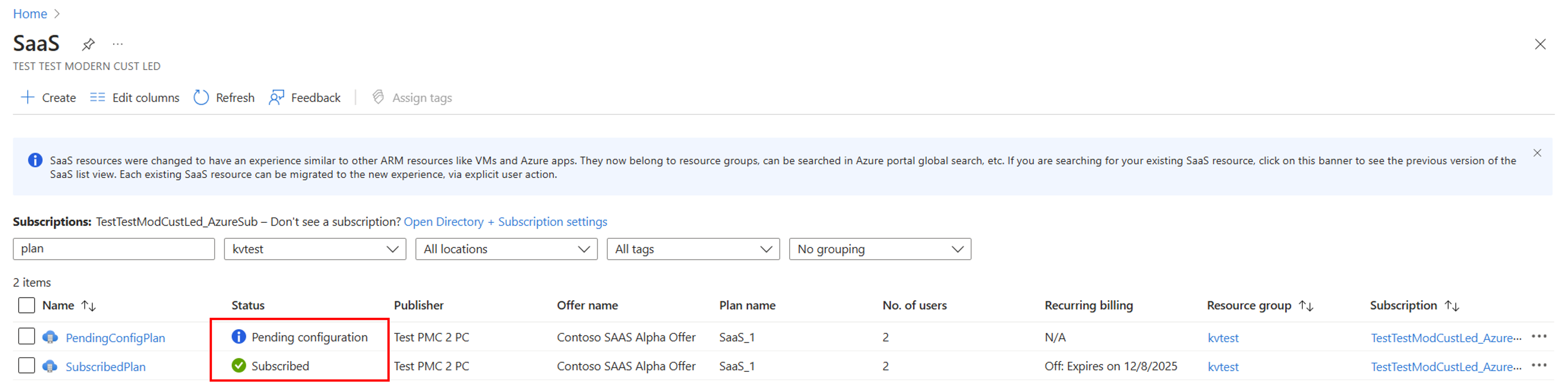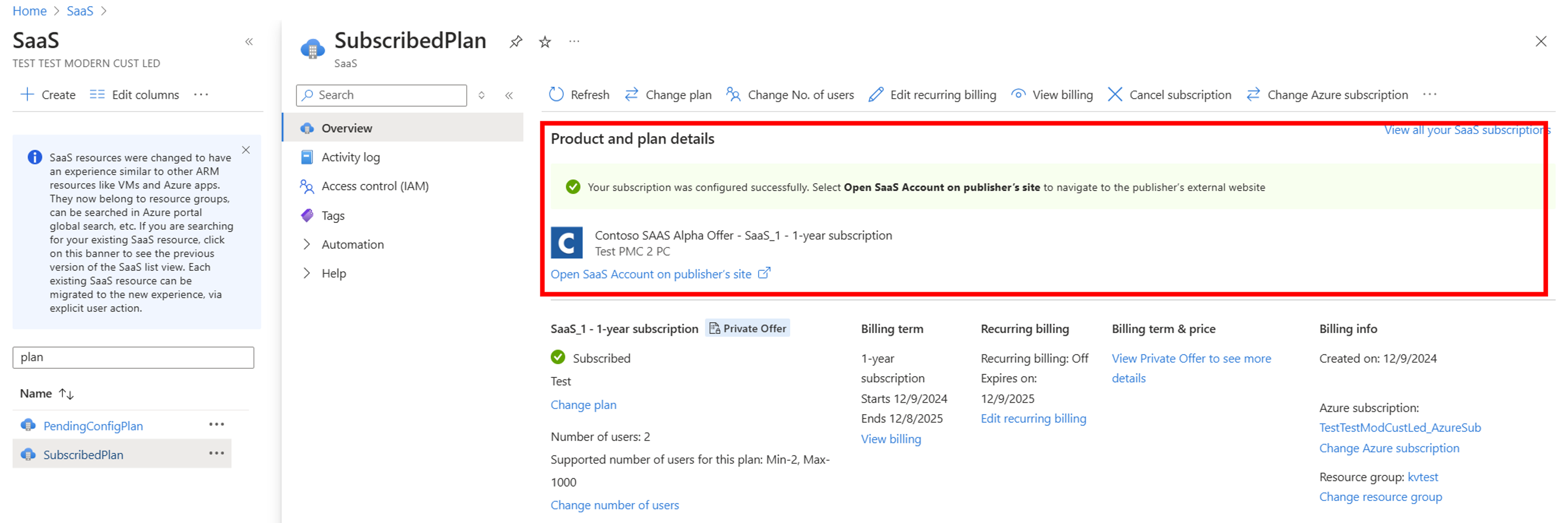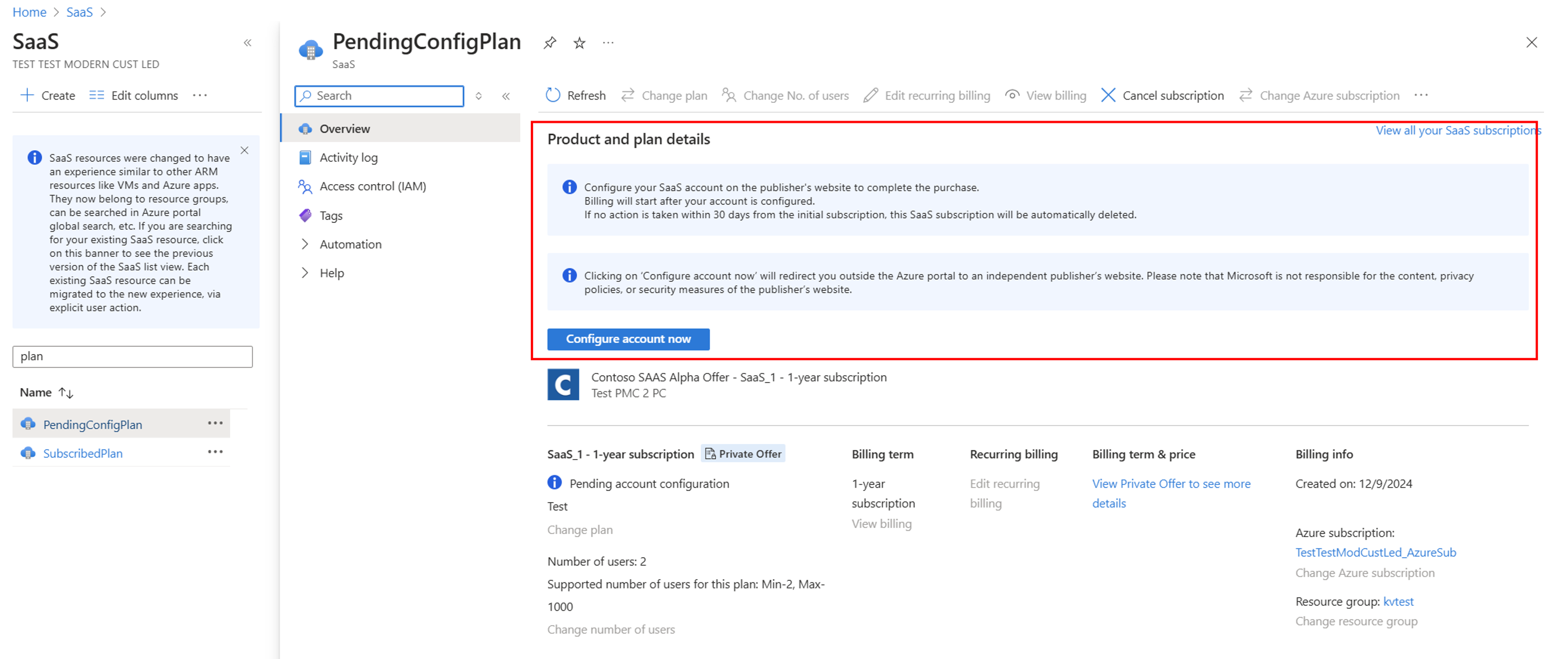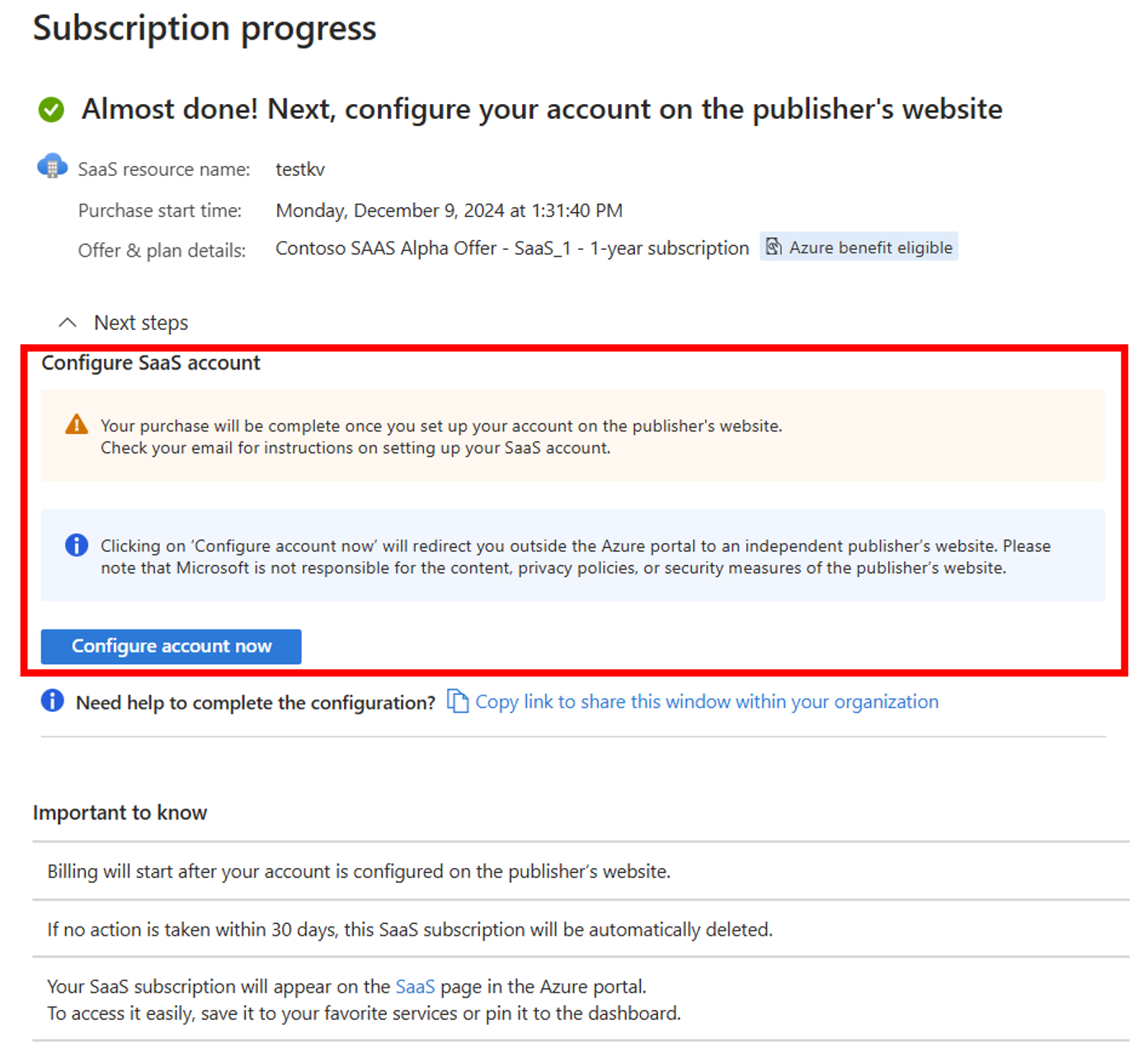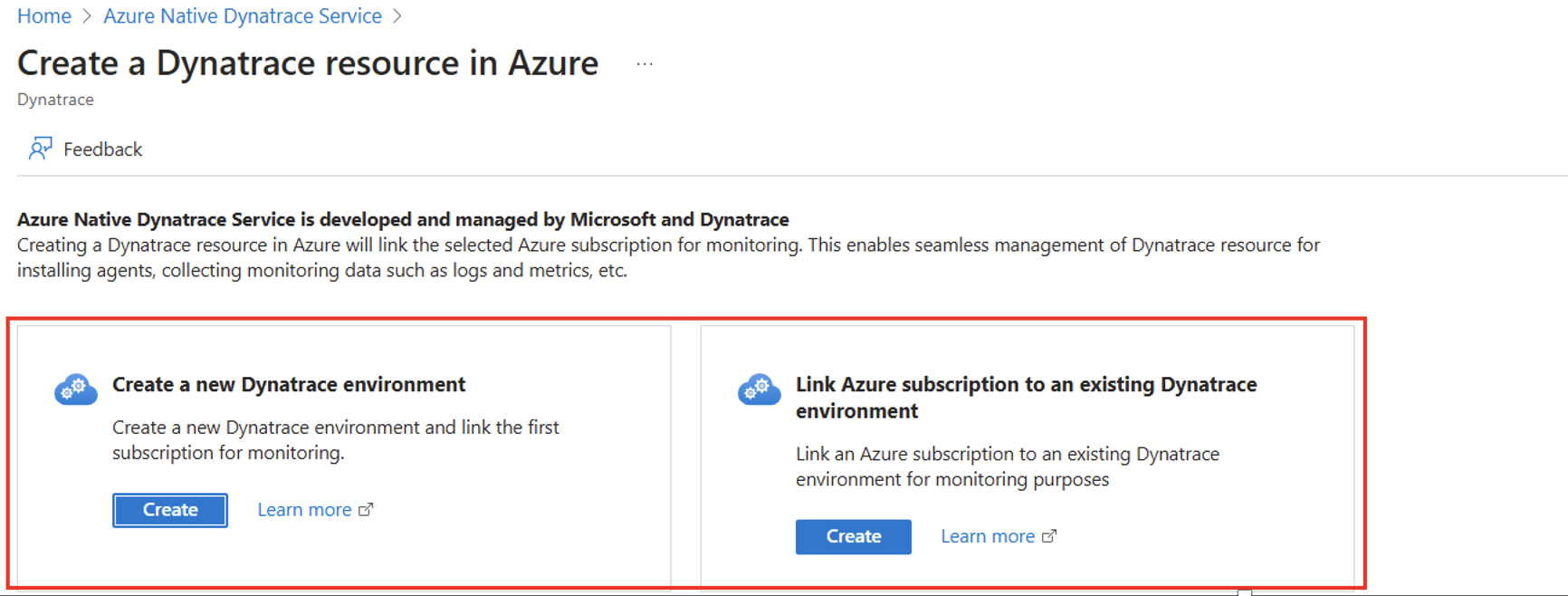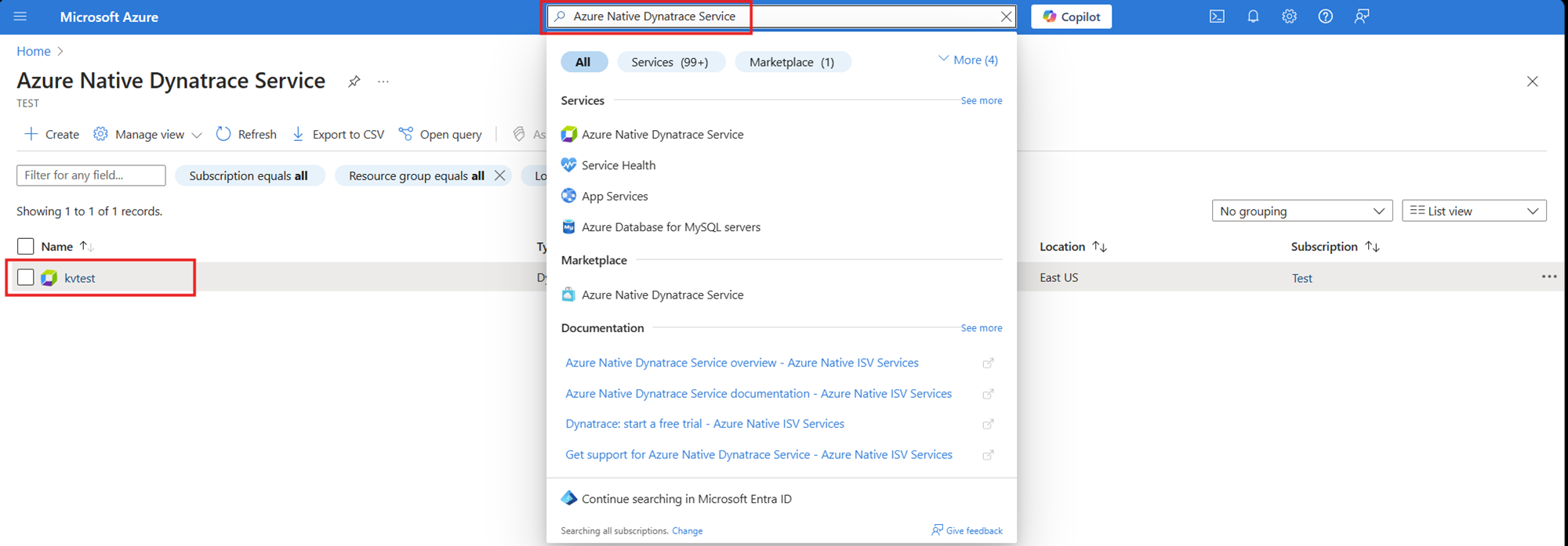Problembehandlung bei privatem Angebot
Der Kauf privater Angebote umfasst drei Schritte: Ansehen, Annehmen und Abonnieren. In diesem Artikel wird erläutert, wie Sie Probleme beheben können, die während dieser Schritte auftreten können.
So verwenden Sie dieses Handbuch zur Problembehandlung
Dieser Leitfaden zur Fehlerbehebung ist um die drei entscheidenden Schritte zum erfolgreichen Kauf oder Abonnieren eines privaten Angebots organisiert. Informationen zum Ermitteln Ihres spezifischen Problems finden Sie in den folgenden Themen.
Ausführliche Informationen zum Kaufprozess für Kunden und den Anforderungen finden Sie in der Dokumentation zum Kauf privater Angebote:
- Schritt 1: Vorbereiten Ihres Kontos auf private Angebote
- Schritt 2: Akzeptieren Sie das private Angebot
- Schritt 3: Kauf oder Abonnieren des privaten Angebots
In diesem Leitfaden zur Problembehandlung werden diese Angebotstypen behandelt, die für private Angebote unterstützt werden:
- Software-as-a-Service (SaaS)
- Virtuelle Computerprodukte (VM)
- Virtual Machine Software Reservations (VMSR)
- Azure-Apps und verwaltete Apps
Zur Problembehandlung benötigen Sie Zugriff auf das Azure-Portal, um das Dashboard Verwaltung privater Angebote zu öffnen.
Je nach Problem müssen Sie möglicherweise Ihre Entra- und/oder Azure RBAC-Rollen und -Berechtigungen, das Abrechnungskonto und die Azure-Abonnementdetails überprüfen.
Die fünf wichtigsten Probleme
- Ich kann das private Angebot unter Verwaltung privater Angebote sehen, und der Status ist Akzeptiert, aber die Schaltfläche „Kaufen“ ist ausgegraut oder deaktiviert.
- kann ich die Kaufschaltfläche auswählen, aber wenn ich versuche zu abonnieren, erhalte ich eine Fehlermeldung: Sie benötigen ein berechtigtes Abonnement, um diesen Kaufzu tätigen.
- (nur SaaS) Ich habe das private Angebotsprodukt erfolgreich abonniert, aber die Abrechnung hat nicht begonnen
- habe ich den Link zur Annahme des privaten Angebots vom Anbieter erhalten und/oder ich kann das private Angebot in Private Offer Managementsehen, aber ich kann es nicht ansehen oder annehmen.
- Ich kann das private Angebot auf dem Dashboard Verwaltung privater Angebote nicht finden.
Anzeigen privater Angebote
Ich kann das private Angebot im Private Offer Management Dashboard nicht finden.
| Überprüfung | Behebung |
|---|---|
| Um private Angebote im Abrechnungskonto für private Angebote anzuzeigen, stellen Sie sicher, dass Sie eine der erforderlichen Rollen besitzen. | Stellen Sie im Abrechnungskonto des privaten Angebots sicher, dass Sie eine der folgenden Rollen besitzen:
Versuchen Sie dann, das dashboard Private Offer Management im Azure-Portal zu öffnen, um das private Angebot zu finden. Ausführliche Informationen zu den Rollenanforderungen für den Kauf privater Angebote finden Sie unter Rollen und Berechtigungen. |
Stellen Sie sicher, dass die im privaten Angebot verwendete Abrechnungskonto-ID mit Ihrer gewünschten Abrechnungskonto-ID übereinstimmt. und Stellen Sie sicher, dass Sie bei dem Abrechnungskonto angemeldet sind, das im privaten Angebot verwendet wird. |
Wenden Sie sich an den Anbieter, der Ihnen das private Angebot zur Verfügung gestellt hat, um sicherzustellen, dass das richtige Abrechnungskonto im privaten Angebot verwendet wird. Stellen Sie außerdem sicher, dass Sie im Verzeichnis angemeldet sind, das mit dem Abrechnungskonto verknüpft ist, das im privaten Angebot verwendet wird, und versuchen Sie es dann erneut. Hinweis: Stellen Sie sicher, dass Ihre Abrechnungskonto-ID dem Azure-Abonnement entspricht, das Sie für das Abonnieren verwenden möchten. Suchen Sie Ihre Abrechnungskonto-ID aus den Azure-Abonnementeigenschaften. Ausführliche Informationen zum Abrufen Ihrer Abrechnungskontodetails finden Sie unter So finden Sie Ihre Rechnungskonto-ID. Anleitungen zum Wechseln von Verzeichnissen finden Sie unter Wechseln und Verwalten von Verzeichnissen. |
Ich habe keinen Link zum privaten Angebot erhalten.
| Überprüfung | So lösen Sie das Problem |
|---|---|
| Überprüfen Sie mit dem Anbieter, der das persönliche Angebot bereitgestellt hat, dass die E-Mail mit einem Link an Sie und nicht an jemand anderen in Ihrer Organisation gesendet wird. Stellen Sie außerdem sicher, dass sich die E-Mail nicht in Ihrem Junk-Ordner befindet. | Wechseln Sie zu Private Offer Management, um zu überprüfen, ob das private Angebot sichtbar ist. oder Der Anbieter ist für das Senden einer E-Mail mit einem Link zum privaten Angebot an Sie als Kunde verantwortlich. Bitten Sie den Anbieter, die E-Mail erneut zu senden. Ausführliche Anleitungen finden Sie unter Schritt 2 – Akzeptieren Sie das private Angebot. |
Ich habe kürzlich zu einem neuen Abrechnungskonto migriert, und alle meine privaten Angebote können nicht angezeigt werden.
| Überprüfung | Behebung |
|---|---|
| Stellen Sie sicher, dass sich das aktuelle Datum innerhalb des Start- und Enddatums des privaten Angebots befindet. | Wenn Sie zu einem neuen Abrechnungskonto migrieren, werden private Angebote, die vor dem Migrationsdatum beendet wurden, nicht übertragen. Nur aktive private Angebote, die akzeptiert sind oder darauf warten, werden zu Ihrem neuen Abrechnungskonto migriert. |
Private Angebote annehmen
Ich habe den Annahmelink vom Anbieter erhalten und/oder ich kann das private Angebot in Private Offer Managementsehen, aber ich kann darauf nicht zugreifen und es akzeptieren.
| Überprüfung | Behebung |
|---|---|
| Um private Angebote im Abrechnungskonto für private Angebote zu akzeptieren, stellen Sie sicher, dass Sie eine der erforderlichen Rollen besitzen. | Sie müssen eine der folgenden Rollen im Abrechnungskonto des privaten Angebots besitzen:
Details finden Sie im Abschnitt Rollen und Berechtigungen. |
Ich kann die Details des privaten Angebots auf der Seite zum Akzeptieren sehen, aber die Schaltfläche Privates Angebot akzeptieren ist ausgegraut oder deaktiviert.
| Überprüfung | Behebung |
|---|---|
| Stellen Sie sicher, dass Sie das Kontrollkästchen aktiviert haben, um die rechtlichen Bestimmungen zu akzeptieren. | Aktivieren Sie das Kontrollkästchen Geschäftsbedingungen akzeptieren auf der Seite Annahmedetails, und aktualisieren Sie dann die Seite zur Angebotsannahme. Weitere Informationen finden Sie unter Akzeptieren des privaten Angebots, Schritt 6. |
Ich habe das private Angebot erfolgreich angenommen, aber die Abrechnung wurde nicht gestartet.
| Überprüfung | So lösen Sie das Problem |
|---|---|
| Um den Kauf abzuschließen und die Abrechnung zu starten, stellen Sie sicher, dass Sie den Abonnierungsschritt abschließen. | Durch die Annahme des privaten Angebots stimmt Ihre Organisation den Bedingungen und den aufgeführten Angebotspreisen zu, wodurch ein verbindlicher Vertrag mit dem Anbieter entsteht. Diese Aktion schließt den Kauf des privaten Angebots jedoch nicht ab. Sie müssen den Abonnementschritt abschließen, um den Kauf abzuschließen und die Abrechnung zu initiieren. Weitere Informationen finden Sie unter Schritt 3 – Kaufen und Abonnieren des privaten Angebots. |
Kaufen und Abonnieren privater Angebote
Ich kann das private Angebot unter Verwaltung privater Angebote sehen, und der Status ist Akzeptiert, aber die Schaltfläche „Kaufen“ ist ausgegraut oder deaktiviert.
| Überprüfung | Behebung |
|---|---|
Stellen Sie sicher, dass Sie über die erforderliche Abonnementadministratorrolle für ein Abonnement unter demselben Abrechnungskonto verfügen, das im privaten Angebot verwendet wird. Hinweis: Zeigen Sie auf die Schaltfläche Kaufen, damit der folgende Fehler erscheint: Kauf deaktiviert. Erfordert die Rolle „Besitzer“ oder „Mitwirkender“ für ein Abonnement, das dem Abrechnungskonto dieses Angebots zugeordnet ist. |
Sie müssen im Abrechnungskonto für private Angebote über mindestens ein berechtigtes Azure-Abonnement verfügen. und Sie haben eine der folgenden Rollen:
Details finden Sie im Abschnitt Rollen und Berechtigungen. Hinweis: Um sicherzustellen, dass Ihre Abrechnungskonto-ID dem Azure-Abonnement zugeordnet ist, das Sie verwenden möchten, erhalten Sie Ihre Abrechnungskonto-ID aus den Azure-Abonnementeigenschaften. |
| Vergewissern Sie sich, dass das private Angebot gestartet ist. Das Startdatum des privaten Angebots muss am oder vor dem aktuellen Datum sein. | Überprüfen Sie das Startdatum des privaten Angebots (UTC) unter Verwaltung privater Angebote oder auf der Seite Annahmedetails. Wenn sich das Startdatum in der Zukunft befindet, warten Sie bis zum Startdatum des privaten Angebots, um es zu abonnieren. oder Wenn Sie sofort Transaktionen durchführen müssen, bitten Sie den Anbieter, der Ihnen das private Angebot zur Verfügung gestellt hat, das aktuelle private Angebot abzubrechen und ein neues zu erstellen, wobei das Startdatum auf das akzeptierte Datum festgelegt ist. Sie müssen mit Ihrem Anbieter einverstanden sein, um das alte private Angebot zu kündigen und das neue zu akzeptieren. |
Ich kann die Schaltfläche Kaufen auswählen, aber wenn ich zu abonnieren versuche, erhalte ich eine Fehlermeldung: Sie benötigen ein berechtigtes Abonnement, um diesen Kaufzu tätigen.
oder
Ich kann die Schaltfläche Kaufen auswählen, aber wenn ich versuche, ein Abonnement abzuschließen, ist das gewünschte Abonnement nicht verfügbar.
| Überprüfung | Wie man es löst |
|---|---|
| Stellen Sie sicher, dass mindestens ein berechtigtes Azure-Abonnement unter dem Abrechnungskonto des privaten Angebots verfügbar ist. | Sie müssen über ein berechtigtes Azure-Abonnement unter dem Abrechnungskonto des privaten Angebots verfügen. Hinweis: Gesponserte und kostenlose Azure-Abonnements sind nicht für den Marketplace-Kauf berechtigt. Wenn keine Azure-Abonnements verfügbar sind, können Abonnement- und Abrechnungsadministratoren ein neues Azure-Abonnement unter dem Abrechnungskonto erstellen, für das das private Angebot erstellt wurde. Stellen Sie nach Abschluss sicher, dass Sie über die erforderliche Abonnementverwaltungsrolle verfügen, und versuchen Sie es dann erneut. Erfahren Sie, wie Sie ein Abonnement erstellen: |
| Überprüfen Sie, ob mehr als 100 Abonnements unter dem Abrechnungskonto des privaten Angebots verfügbar sind. | Verwenden Sie den globalen Abonnementfilter, um nur das gewünschte Abonnement auszuwählen, und versuchen Sie es dann erneut. Weitere Informationen finden Sie unter Anwenden des globalen Abonnementfilters. |
| Stellen Sie sicher, dass das Azure-Abonnement, das Sie suchen, zum Abrechnungskonto des privaten Angebots gehört. | Sie müssen ein Azure-Abonnement im Abrechnungskonto des privaten Angebots auswählen, um den Schritt Abonnieren abzuschließen. Suchen Ihres Azure-Abonnements Alternativ können Sie ein anderes Azure-Abonnement auswählen oder ein neues Abonnement unter dem Abrechnungskonto erstellen, unter dem das private Angebot erstellt wird. Stellen Sie nach Abschluss sicher, dass Sie über die erforderliche Abonnementverwaltungsrolle verfügen, und versuchen Sie es dann erneut. Weitere Informationen finden Sie unter |
Ich kann das private Angebot auf dem Dashboard Verwaltung privater Angebote sehen, aber der Status ist Ausstehend, und die Schaltfläche „Kaufen“ ist ausgegraut oder deaktiviert.
| Überprüfung | Behebung |
|---|---|
Stellen Sie sicher, dass die Produkte des privaten Angebots zum Kauf bereit sind. Hinweis: Zeigen Sie auf die Schaltfläche Kaufen, damit die folgende Fehlermeldung erscheint: Ihr benutzerdefiniertes Produkt wird für den Kauf vorbereitet. Dies kann bis zu einer Stunde dauern. |
Überprüfen Sie den Status des privaten Angebots unter Verwaltung privater Angebote. Nach der Annahme befinden sich private Angebote für bis zu eine Stunde im Status Ausstehend, bevor die Produkte zum Kauf bereit sind. Wenn diese Produkte zum Kauf bereit sind, ändert sich der Status des privaten Angebots in Akzeptiert, und der Produktstatus ändert sich in Bereit. Sie erhalten auch eine E-Mail, die Sie darüber informiert, dass Ihre Produkte zum Kauf bereit sind. Bitte überprüfen Sie regelmäßig und versuchen Sie es erneut. Wenn der Status für mehr als 60 Minuten Ausstehend bleibt, wenden Sie sich an den Support. Weitere Informationen finden Sie unter Schritt 3 – Kaufen und Abonnieren des privaten Angebots. |
Ich kann das private Angebot unter Verwaltung privater Angebote sehen, und die Schaltfläche Ansehen und akzeptieren ist blau, aber der Status ist Ausstehend, und die Schaltfläche Kaufen ist ausgegraut oder deaktiviert.
| Überprüfung | So lösen Sie das Problem |
|---|---|
| Suchen Sie nach einer blauen Schaltfläche Ansehen und akzeptieren für das private Angebot unter Verwaltung privater Angebote. | Wenn die Schaltfläche Ansehen und akzeptieren blau ist, bedeutet das, dass das private Angebot noch nicht akzeptiert wurde. Akzeptieren Sie das private Angebot, und versuchen Sie es dann erneut. Weitere Informationen finden Sie unter Schritt 2: Annehmen des privaten Angebots. |
Ich kann das private Angebot unter Verwaltung privater Angebote sehen, aber der Status ist Angebot abgelaufen oder Laufzeit beendet, und die Schaltfläche „Kaufen“ ist ausgegraut oder deaktiviert.
| Überprüfung | So lösen Sie es |
|---|---|
| Stellen Sie sicher, dass das private Angebot nicht beendet oder abgelaufen ist. Das Enddatum des privaten Angebots muss am oder nach dem aktuellen Datum sein. Hinweis: Zeigen Sie auf die Schaltfläche Kaufen, damit der folgende Fehler erscheint: Dieses private Angebot wurde beendet oder ist abgelaufen. Wenden Sie sich an den Herausgeber, um ein neues Angebot zu erhalten. |
Wenn der Status des privaten Angebots „Laufzeit beendet“ ist, überprüfen Sie das Enddatum des privaten Angebots (UTC) unter Verwaltung privater Angebote oder auf der Seite Annahmedetails. Wenn das Enddatum abgelaufen ist, müssen Sie ein neues privates Angebot von Ihrem Anbieter anfordern und annehmen. Wenn der Status des privaten Angebots „Angebot abgelaufen“ ist, überprüfen Sie das Ablaufdatum des privaten Angebots (UTC) unter Verwaltung privater Angebote oder auf der Seite Annahmedetails. Wenn das Ablaufdatum überschritten ist, müssen Sie Ihren Anbieter bitten, das private Angebot zurückzuziehen und mit einem neuen Ablaufdatum neu herauszugeben. |
Ich kann die Schaltfläche Kaufen auswählen, aber beim Abonnieren erhalte ich eine Fehlermeldung: Dieses Angebot wurde von privatem Marketplace-Administrator für dieses Abonnement nicht genehmigt.
| Überprüfung | Wie man das Problem löst |
|---|---|
| Überprüfen Sie, ob die Private Marketplace-Sammlung für den Kauf eines privaten Angebots aktiviert ist. | Fügen Sie der Private Marketplace-Sammlung die Pläne für private Angebote hinzu, und stellen Sie sicher, dass das ausgewählte Azure-Abonnement in der Sammlung verfügbar ist, und versuchen Sie es dann erneut. oder Aktivieren Sie die Sammlungsregel Private Produkte aktivieren, und vergewissern Sie sich, dass das ausgewählte Azure-Abonnement in der Sammlung verfügbar ist, und wiederholen Sie dann den Vorgang. Hinweis: Für angepasste private SaaS- oder VMSR-Angebote müssen Sie die Option für Sammlungsregeln verwenden. Weitere Informationen finden Sie unter Aktivieren von Private Marketplace für exklusive Angebote. |
Die Schaltfläche Kaufen ist immer noch blau oder aktiv, aber ich habe bereits ein Abonnement abgeschlossen. Bedeutet dies, dass mein Kauf nicht abgeschlossen ist?
| Überprüfung | Behebung |
|---|---|
| SaaS-Produkte in einem privaten Angebot können mehr als einmal erworben werden. Überprüfen Sie, ob Der erste Kauf abgeschlossen ist. | Bei SaaS-Produkten können Sie bestätigen, ob Ihr Kauf abgeschlossen ist, indem Sie die SaaS-Ressource suchen, die Sie beim Abonnieren und Überprüfen der Produkt- und Plandetails erstellt haben.
Weitere Informationen finden Sie unter Suchen einer SaaS-Ressource. |
| Ihr erster Kauf ist nicht abgeschlossen. | Azure Apps, Containers, VMSRs und private Professional Services-Angebote können nur einmal erworben werden. Wenn die Schaltfläche "Kauf" blau/aktiv ist, ist der Abonnementschritt nicht abgeschlossen. Weitere Informationen finden Sie unter Schritt 3 – Kaufen und Abonnieren des privaten Angebots. |
, Ich kann kein Abonnement über einen Cloud Solution Provider (CSP) abschließen.
| Überprüfung | Behebung |
|---|---|
| Stellen Sie sicher, dass Ihr Azure-Abonnement nicht von einem Cloud-Lösungsanbieter (Cloud Solution Provider, CSP) verwaltet wird. | Wenn Sie Azure außerhalb eines Abonnements bei einem Cloud Solution Provider (CSP) erwerben möchten, können Sie verschiedene Kontoarten registrieren. Weitere Informationen finden Sie unter Abrechnungs- und Kontobereiche. |
Ich kann Abonnieren auswählen, aber es schlägt fehl, und ich erhalte eine Fehlermeldung: Die Registrierung für den Azure Marketplace ist auf Free-/BYOL-SKUs beschränkt.
| Überprüfung | Behebung |
|---|---|
| Überprüfen Sie, ob die Richtlinie zum Zulassen von Azure Marketplace-Einkäufen für kostenpflichtige Angebote deaktiviert ist. | Arbeiten Sie mit Ihrem Abrechnungsadministrator zusammen, um die Richtlinie Azure Marketplace-Käufe zulassen zu aktivieren, und versuchen Sie es dann erneut. Weitere Informationen finden Sie unter Aktivieren von Marketplace-Käufen. |
Ich kann Abonnierenauswählen, aber es funktioniert nicht, und ich erhalte eine Fehlermeldung: Sie haben nicht den benötigten Zugriff, um dieses Angebot zu erwerben. Bitten Sie Ihren IT-Admin um weitere Informationen.
| Überprüfung | So lösen Sie das Problem |
|---|---|
Stellen Sie sicher, dass die AllowSelfService-Einkaufsrichtlinie für 3P-SaaS-Angebote nicht deaktiviert ist. |
Ihr globaler Administrator hat Käufe von SaaS-Produkten im Marketplace deaktiviert. Arbeiten Sie mit Ihrem globalen Administrator zusammen, um die Richtlinie für SaaS 3P-Angebote zu aktivieren, und versuchen Sie es dann erneut. Weitere Informationen finden Sie unter Verwalten von Self-Service-Käufen und Testversionen für ausgewählte 3P-Angebotstypen. |
(Nur SaaS) Ich habe das Produkt des privaten Angebots erfolgreich abonniert, aber die Abrechnung hat noch nicht begonnen.
| Überprüfung | Wie man es löst |
|---|---|
Stellen Sie sicher, dass der Schritt Die Einrichtung Ihres Kontos abgeschlossen ist. oder Sie haben den Schritt "Ihr Konto konfigurieren" abgeschlossen, aber Ihr Kauf ist von Ihrem Verkäufer nicht bestätigt. |
Sie müssen den Schritt Konfigurieren Ihres Kontos abschließen, der das Registrieren Ihres Kaufs auf der Website des Anbieters umfasst. Nachdem Sie diesen Schritt abgeschlossen haben, ist Ihr Anbieter dafür verantwortlich, Ihren Kauf innerhalb von 30 Tagen nach dem Abonnieren mit Microsoft zu bestätigen. Weitere Informationen finden Sie unter Schritt 3 – Kaufen und Abonnieren des privaten Angebots: SaaS, Schritt 5. Wenn Sie der Meinung sind, dass Sie diesen Schritt bereits abgeschlossen und ihren Kauf erfolgreich auf der Website des Anbieters registriert haben, Aber Sie werden immer noch aufgefordert, Ihr Konto in SaaS Managementzu konfigurieren, wenden Sie sich an Ihren Anbieter. |
(Nur SaaS) Ich habe das Produkt erfolgreich abonniert, aber die Schaltfläche Konfigurieren Ihres Kontos ist ausgegraut oder inaktiv.
| Überprüfung | Behebung |
|---|---|
| Stellen Sie sicher, dass Sie über eine der erforderlichen Rollen verfügen, um abonnieren zu können, was auch zum Konfigurieren Ihres Kontos notwendig ist. | Stellen Sie sicher, dass Sie entweder Abonnementbesitzer oder Mitwirkender für das Azure-Abonnement sind, das für den Kauf des privaten Angebots verwendet wird, und versuchen Sie es dann erneut. Weitere Informationen zu Rollenanforderungen für private Angebote finden Sie unter Rollen und Berechtigungen. |
(Nur SaaS) Ich kann erfolgreich abonnieren. Wenn ich Konfigurieren Sie Ihr Kontoauswähle, fordert Entra Berechtigungen an, bevor ich fortfahren kann, und ich kann die Anforderung nicht akzeptieren.
| Überprüfung | Behebung |
|---|---|
| Bestätigen Sie mit Ihrem globalen Administrator, dass die erforderlichen Entra-Benutzerzustimmungseinstellungen aktiviert sind. | Für Käufe im SaaS-Marketplace sind für die Konfiguration Ihres Kontos Microsoft Entra-Berechtigungen für das einmalige Anmelden bei der Website Ihres ISV-Anbieters erforderlich. Dieser Schritt ist erforderlich, um den Kauf abzuschließen. Wenn die Entra-Einstellungen Ihrer Organisation keine Zustimmung der Benutzer für Apps zulassen, wird ein Dialogfeld mit der Meldung "Administratorgenehmigung erforderlich"angezeigt. Arbeiten Sie mit einem globalen Admin in Ihrer Organisation zusammen, um die Administratoreinwilligung für die Entra-App des ISV-Anbieters zu erteilen. Sobald die Zustimmung erteilt wurde, versuchen Sie es erneut. Wenn die Entra-Einstellungen Ihrer Organisation die Genehmigung mit Administratoreinwilligung zulassen, wird das Dialogfeld Genehmigung erforderlich angezeigt. Sie können die Administratoreinwilligung direkt beim globalen Admin oder bei einem zugewiesenen Prüfer anfordern. Sobald die Zustimmung erteilt wurde, versuchen Sie es erneut. Wenn die Entra-Einstellungen Ihrer Organisation die Benutzereinwilligung zulassen, wird das Dialogfeld Berechtigungen angefordert angezeigt. Sie können Akzeptieren auswählen, um zur Website des ISV-Anbieters zu wechseln. Hinweis: Wir empfehlen, dies nur für Entra-Apps zu tun, die von einem verifizierten Herausgeber veröffentlicht wurden. Weitere Informationen finden Sie unter Registrieren von Microsoft-Partneranwendungen über einmaliges Anmelden (Single Sign-On, SSO). |
(Nur SaaS) Ich kann erfolgreich Abonnements abschließen, Konto konfigurieren auswählen und die Berechtigung für das einmalige Anmelden mit Entra beantragen, aber erhalte einen Fehler auf der Website des Anbieters.
| Überprüfung | Behebung |
|---|---|
| Wenden Sie sich an Ihren Anbieter, um sicherzustellen, dass die Marktplatz-Registrierungsseite verfügbar ist. | Die Domäne der Website Ihres Anbieters kann einen Fehler aufweisen, z. B. 500 Internal Server Error. Arbeiten Sie mit Ihrem Anbieter zusammen, um zu überprüfen, ob ihr Marketplace-Registrierungsablauf funktioniert, und wiederholen Sie dann den Schritt Konto konfigurieren, um den Kauf abzuschließen. |
| Wenden Sie sich an Ihren Netzwerkadministrator, um festzustellen, ob Ihre Netzwerkeinstellungen Ihnen den Zugriff auf die Marketplace-Registrierungsseite des Anbieters ermöglichen. | Ihr Netzwerk kann in Ihrer Domäne einen Fehler aufweisen, der besagt, dass der Zugriff auf die externe Domäne blockiert ist. Arbeiten Sie mit Ihrem Netzwerkadmin zusammen, um die Domäne der Marketplace-Registrierungsseite des Anbieters auf die Positivliste zu setzen, und versuchen Sie es dann erneut. Bei Bedarf können Sie die Url der Marketplace-Registrierungsseite vom Anbieter anfordern. |
(Nur SaaS) Ich verwende ein Azure-natives ISV-Angebot und kann erfolgreich Abonnements abschließen, aber nach dem Abonnieren wird der Schritt Konto konfigurieren nicht angezeigt. Gibt es ein Problem?
| Überprüfung | Behebung |
|---|---|
| Wenden Sie sich an den Anbieter, um festzustellen, ob ein Azure Native ISV Services SaaS-Produkt im privaten Angebot enthalten ist. | Azure Native ISV Services sind SaaS-Produkte, die einen angepassten Einkaufsfluss verwenden. Das Akzeptieren privater Angebote und das Abonnieren dieser Produkte sind identisch mit SaaS. Der Schritt Konto konfigurieren ist jedoch nicht erforderlich. Der Kauf wird abgeschlossen, nachdem Sie den Abonnementschritt abgeschlossen haben. Befolgen Sie die Anweisungen Ihres Anbieters zum Erstellen einer Azure Native ISV-Dienstressource. |
(Nur SaaS) Ich verwende ein Azure-natives ISV-Angebot und kann erfolgreich Abonnements abschließen, aber nach dem Abonnieren wird die Schaltfläche Ressourcen anzeigen unter Verwaltung privater Angebote nicht angezeigt. Wie finde ich die Ressourcen?
| Überprüfung | So lösen Sie das Problem. |
|---|---|
| Wenden Sie sich an den Anbieter, um festzustellen, ob ein Azure Native ISV Services SaaS-Produkt im privaten Angebot enthalten ist. | Azure Native ISV Services sind SaaS-Produkte, die einen angepassten Einkaufsfluss verwenden. Um Ressourcen anzuzeigen, suchen Sie in der Azure-Suchleiste nach dem Namen des azure nativen ISV-Diensts, öffnen Sie die Ressourcenansicht, und suchen Sie dann die Azure Native ISV Service-Ressource, und wählen Sie sie aus. |
Support
Wenn Sie in diesem Leitfaden nicht das finden, was Sie zur Problembehandlung benötigen, oder wenn Sie weitere Hilfe benötigen, können Sie Support erhalten, indem Sie einen Supportincident im Azure-Portal erstellen.